将 TIFF 转换为 JPG 或反之亦然的 4 个出色解决方案
TIFF 文件格式是一种罕见的格式,它高度安全并且在每个文件中都包含元数据。但是有些人想将 TIFF 转换为 JPG 以节省存储空间。因为 TIFF 存储图像信息和光栅图形,与其他图像格式不同,可以实现高质量的图片。由于该格式占用太多存储空间,因此减小文件大小并保持质量的最佳方法是将 TIFF 转换为 JPG。在某些情况下,您还需要将 JPG 转换为 TIFF 以进行后期处理等。不管怎样,继续阅读并获得 4 个简单的解决方案。
指南列表
第 1 部分:在 TIFF 和 JPG 之间转换格式的免费工具 AnyRec 第 2 部分:在 Windows/Mac 上在 TIFF 和 JPG 之间切换的 Photoshop 第 3 部分:Pixillion 供您将 TIFF 转换为 JPG 并转换回来 第 4 部分:在 Windows 上的画图应用程序中将图像另存为 TIFF 或 JPG 第 5 部分:有关 TIFF 和 JPG 的常见问题解答第 1 部分:在 TIFF 和 JPG 之间转换格式的免费工具 AnyRec
与其下载将 TIFF 转换为 JPG 的软件,不如使用在线工具进行转换,最好的选择是 AnyRec 免费图像转换器在线.这个在线转换器有一个直观的用户界面,不复杂,允许用户快速转换。它支持 TIFF、PNG 和 BMP 等输入图像格式,并将它们转换为流行的输出格式,包括 JPG、GIF 等。 AnyRec Free Image Converter Online 是一个免费的转换器,不需要注册或启动器。
特征:
- 快速将 TIFF 转换为 JPG 而不会丢失原始质量。
- 支持快速过程的批量转换。
- 允许用户从设备上传最多 40 个图像文件。
- 一键下载保存所有转换后的 JPG 以节省时间。
步骤1。当您访问 AnyRec Free Image Converter Online 时,从“转换”菜单中选择输出格式。然后,单击“添加图像”按钮打开本地文件夹。浏览查找要转换为 JPG 的 TIFF 文件。单击“打开”按钮确认所选文件。
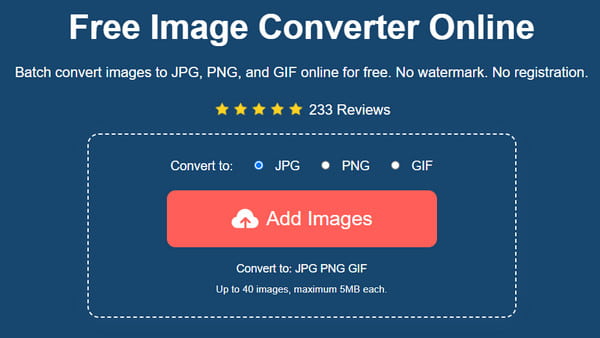
第2步。一旦您在在线转换器的界面上看到上传,它将立即处理转换。您可以跟踪每次转换的进度。再次单击“添加图像”按钮以添加设备中的更多图片。
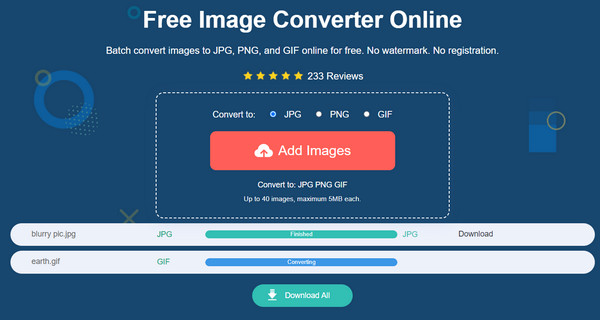
第 3 步。完成所有转换后,单击“全部下载”按钮将所有输出保存到您的计算机。所有上传和转换的图片将在几个小时后从网站上删除。根据需要重复将 TIFF 转换为 JPG。
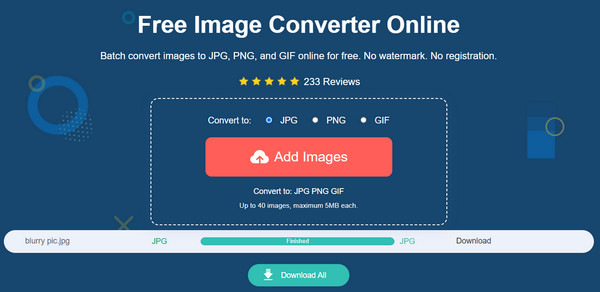
第 2 部分:在 Windows/Mac 上在 TIFF 和 JPG 之间切换的 Photoshop
Adobe Photoshop 现在拥有 TIFF 格式,因此将 TIFF 转换为 JPG 或将 JPG 转换为 TIFF,Photoshop 始终是许多用户想到的第一个解决方案。该软件不仅以其令人生畏的界面和高级设置而闻名,而且您可以毫不拖延地轻松地将图像导出为所需的输出格式。以下是使用 Photoshop 将 TIFF 转换为 JPG 的简单步骤。
步骤1。设置 Photoshop 后,转到“文件”菜单并单击“打开”按钮从文件夹上传 TIFF 文件。或者,您可以通过将图像拖放到程序界面上来导入图像。
第2步。再次转到“文件”菜单,但这次单击“另存为”按钮。从列表中选择 JPG 格式,然后调整图像质量。一切设置完毕后,单击“确定”按钮将照片转换为 JPG。
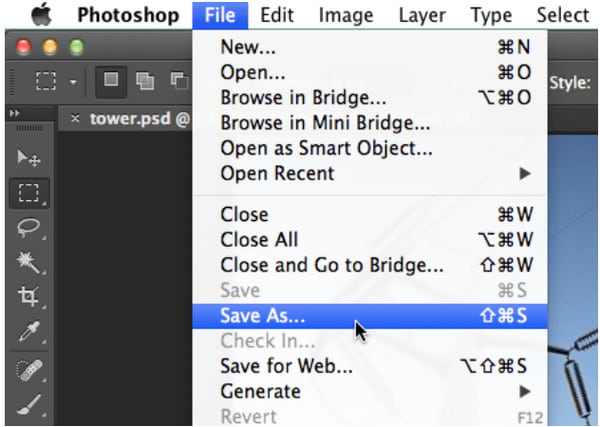
额外的: 要进行批量转换,请打开“文件”菜单并单击“脚本”按钮。单击“图像处理器”按钮并选择 TIFF 文件。在“文件类型”部分下,勾选“另存为 JPEG”选项的复选框,以使用“运行”按钮开始批量转换。
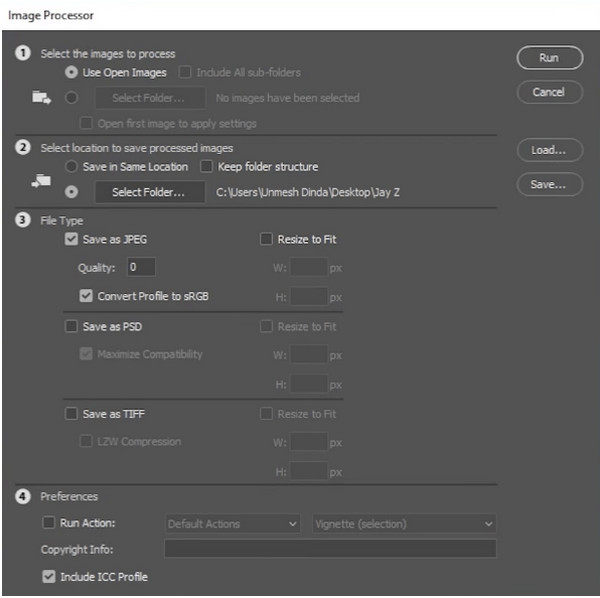
第 3 部分:Pixillion 供您将 TIFF 转换为 JPG 并转换回来
Pixillion 是一种将 TIFF 转换为 JPG 的桌面软件。您可以使用其全面的多格式转换器,旨在帮助您快速直观地转换文件。最好的部分是您可以导入成批的文件,并且在几分钟内仍然拥有转换后的图像,就像 批量图像缩放器.这个一流的转换器提供了基本的编辑工具,可以在转换前旋转、调整大小和压缩数字图片。您可以在您的设备上免费下载 Pixillion,但您需要购买高级版本才能解锁其他功能。
步骤1。搜索可靠的来源以在您的设备上下载并安装 Pixillion。软件启动后,单击“添加文件”或“添加文件夹”按钮将文件导入到程序中。
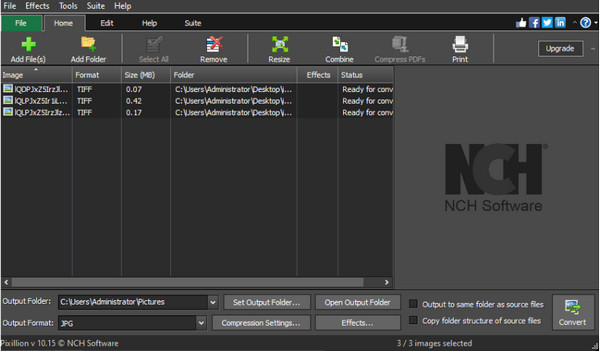
第2步。使用调整大小、组合等编辑功能对图像进行调整。从格式列表中选择“JPEG”选项,然后单击“转换”按钮更改格式。
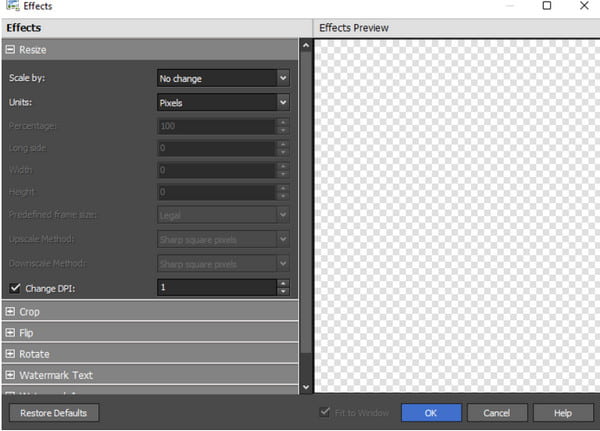
第 4 部分:在 Windows 上的画图应用程序中将图像另存为 TIFF 或 JPG
画图应用程序是 Windows 系统默认的图像编辑器。它允许您使用画笔、颜色、形状和其他可配置工具等功能编辑图像。它还提供了 The Paint 3D 功能,您可以在其中为照片添加元素,包括贴纸、3D 形状和效果。许多 Windows 用户还使用 Paint 将 TIFF 转换为 JPG 和其他类型的照片,因为它支持多种输出格式以进行导出。此应用程序是免费的,非常适合轻松转换图片。
步骤1。按键盘上的 Windows 键打开“开始”窗口。在搜索栏中输入“画图”并打开应用程序。导航到“文件”菜单并选择“打开”选项以显示本地文件夹(使用“Ctrl + O”快捷键)。浏览您要转换的 TIFF 图像,然后单击“打开”按钮进行确认。
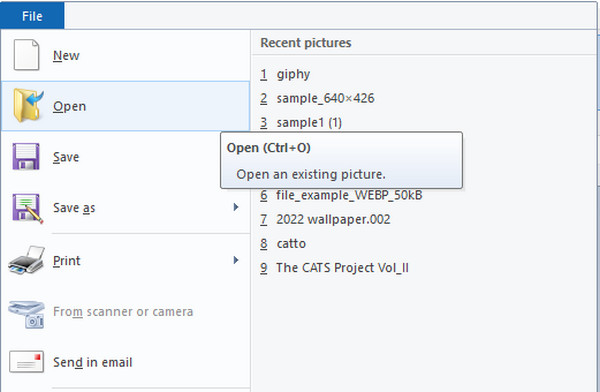
第2步。使用提供的工具对图像进行一些调整。然后,转到“文件”菜单并单击“另存为”按钮(按 F12 键可快速访问)。在新窗口中重命名文件,然后选择“保存类型”菜单。从列表中找到并选择 JPG 格式,然后单击“保存”按钮以转换格式。
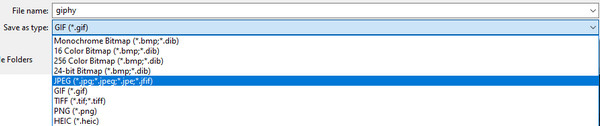
第 5 部分:有关 TIFF 和 JPG 的常见问题解答
-
为什么我需要将 TIFF 转换为 JPG?
TIFF 是一种罕见的文件格式,许多用户在使用它存储照片时发现了一些问题。它的问题之一是文件过大以及使用 TIFF 文件创建博客是多么具有挑战性。将 TIFF 转换为 JPG 的另一个原因是缺少支持该格式的编辑程序。
-
我的 TIFF 文件在转换为 JPG 时会提高质量吗?
不,TIFF 比 JPG 好。因此,将其转换为 JPG 不会提高质量。但是,转换可以帮助您减小文件大小并使编辑软件可以访问您的照片。如果您想要 TIFF 的确切细节,请使用 AnyRec Free Image Converter Online 免费将其转换为 JPG。
-
TIFF 适合打印吗?
是的。 TIFF 文件更适合打印海报或艺术作品,因为它清晰且细节丰富。由于该格式保留了大量详细的图像数据,其主要的无损文件压缩可以极大地帮助专业编辑和摄影师。遗憾的是,不建议将 TIFF 用于数码照片、Web 创建和文件传输。
结论
TIFF 是保存图片细节的出色格式。如果您是一名摄影师并希望获得高质量的照片,TIFF 格式是一个很好的选择,但这意味着您要存储巨大的文件。这仅意味着您的图片在您的设备上占用了太多空间,因此将 TIFF 转换为 JPG 是解决方案。使用提供的工具,您可以减少文件大小而无需 压缩 TIFF 并且仍然具有图像质量。为了更快地进行转换,AnyRec Free Image Converter Online 始终开放以进行无限转换。
